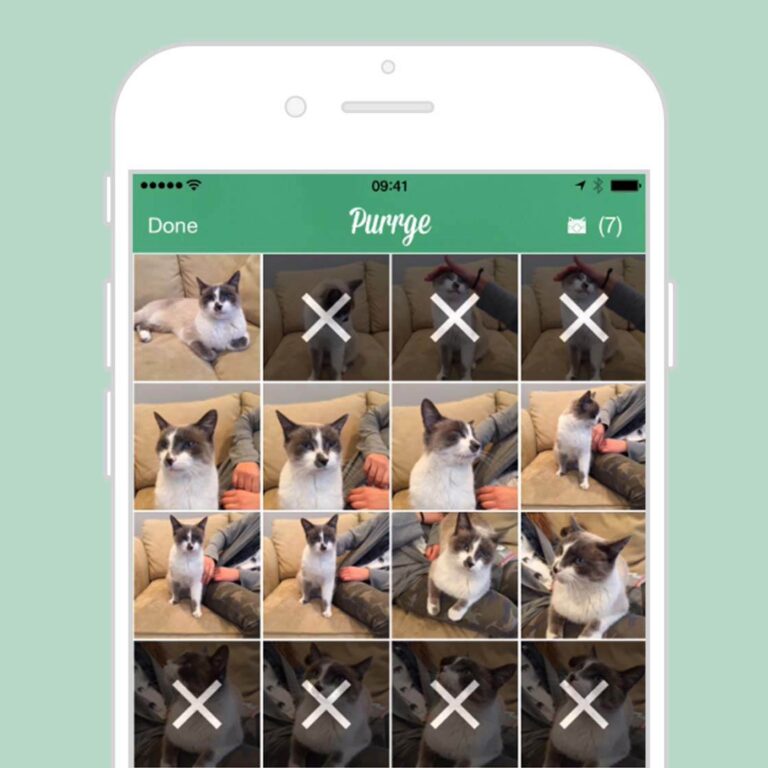О программе Adobe Photoshop слышали даже те, кто никогда в жизни не фотографировал. Теперь появился Serif с таким же мощным, доступным и дешевым интегрированным пакетом для дизайна. Но может ли программное обеспечение Affinity Photo от Serif соперничать с действующим чемпионом? В этой статье мы рассмотрим все преимущества Affinity Photo в сравнении с Photoshop.
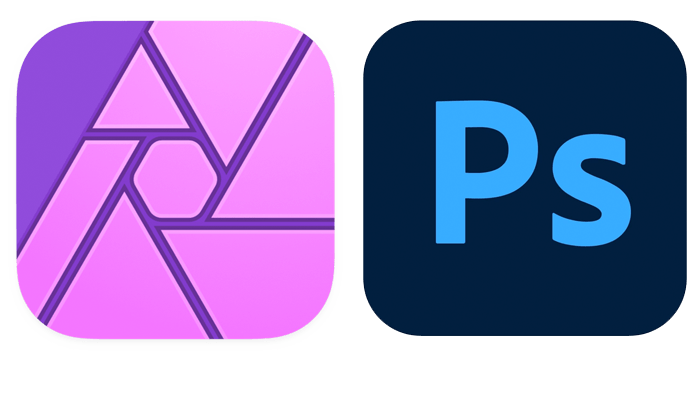
Отраслевой стандарт
Photoshop изначально был разработан как замена фотолаборатории для работы с цифровыми фотографиями. Некоторые из цифровых инструментов, которые вы используете сегодня, названы в честь процессов из фотолабораторий. Dodge and burn, например, воспроизводит процесс экспонирования участков фотобумаги меньшим (dodging) или большим (burning) количеством света.
Перенесемся на три десятилетия вперед, и программное обеспечение Adobe уже повсюду. Это вдохновило Serif на создание линейки приложений Affinity. Но может ли Affinity Photos делать все, что может Photoshop?
Раскладка
На первый взгляд, расположение обоих приложений похоже. Панель инструментов расположена в левой части экрана. Свойства выбранных инструментов расположены в верхней части. Слои, гистограмма и корректировки находятся на панели справа. Мне нравятся цветные иконки в Affinity Photo. Они говорят, “Я дружелюбен”. Серые иконки в Photoshop – это все бизнес.
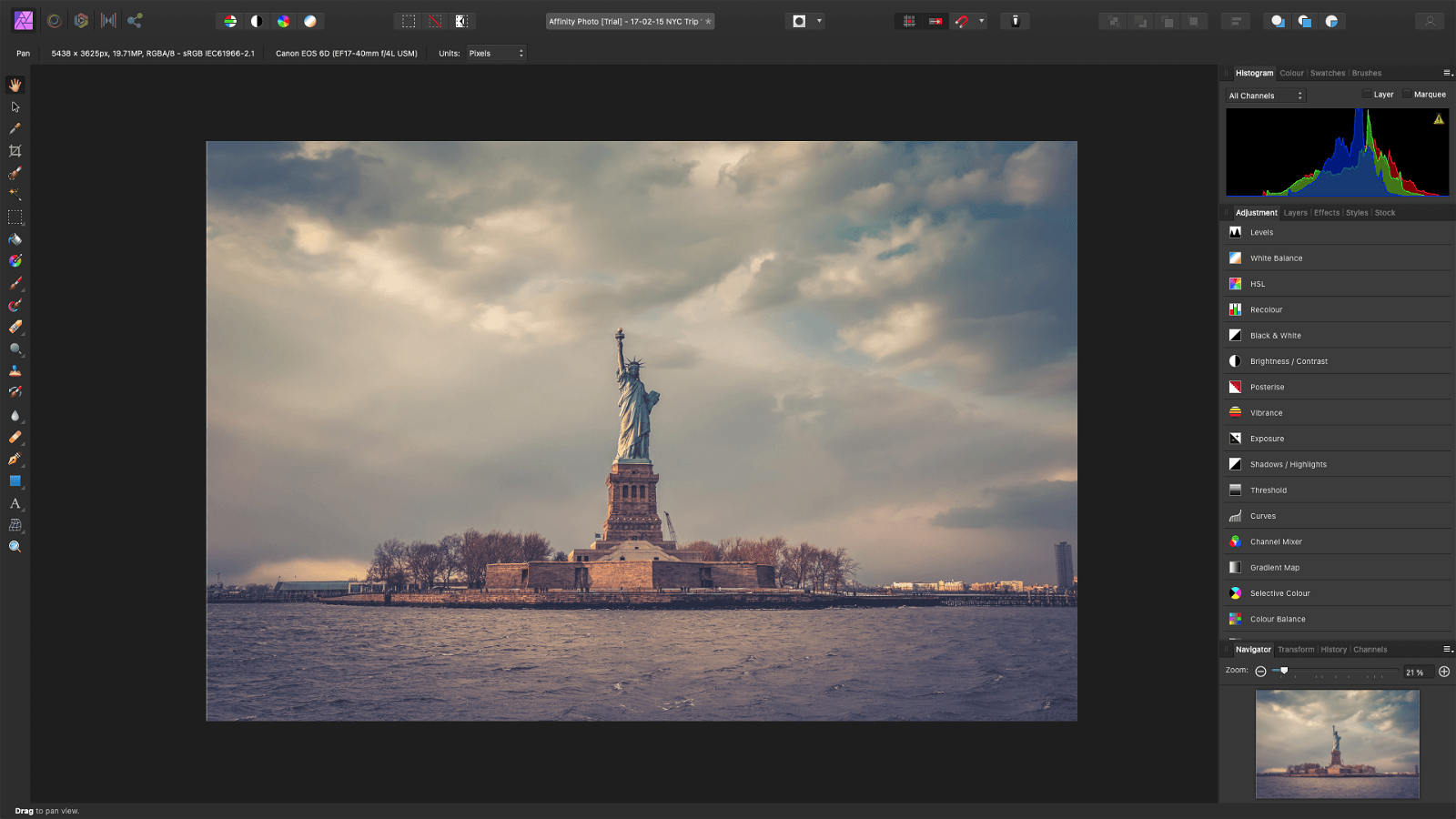
Как Affinity, так и Photoshop созданы для редактирования фотографий, поэтому главное окно предназначено для вашего изображения. Хотя Affinity покоряет меня своим красочным дизайном, Photoshop позволяет открывать один и тот же файл изображения в нескольких окнах. Это означает, что вы можете увеличивать масштаб и редактировать в одном окне, в то время как в другом вы можете видеть редактируемое изображение в контексте.
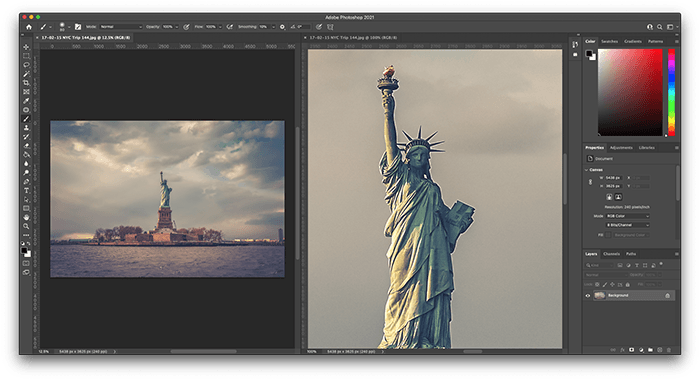
Инструменты
Я мог бы провести остаток дня, перечисляя все инструменты в арсенале обеих программ. Достаточно сказать, что ожидаемые инструменты выделения, кисти и клонирования присутствуют в обеих, причем при нажатии и удержании кнопки мыши появляются всплывающие меню.
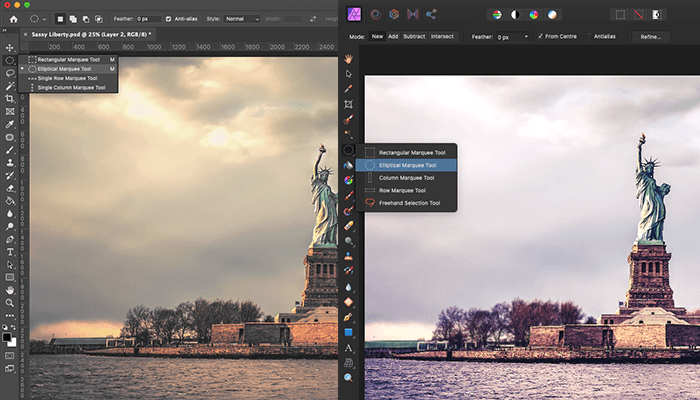
Affinity и Photoshop – это редакторы на основе слоев. Слои корректировки можно создавать, переставлять и редактировать на панели справа. Здесь Affinity снова выигрывает в дизайне, поскольку каждый тип корректирующего слоя показывает миниатюрные превью изменений, которые он будет вносить. После применения корректирующего слоя его можно точно настроить на вкладке свойств во всплывающем окне.
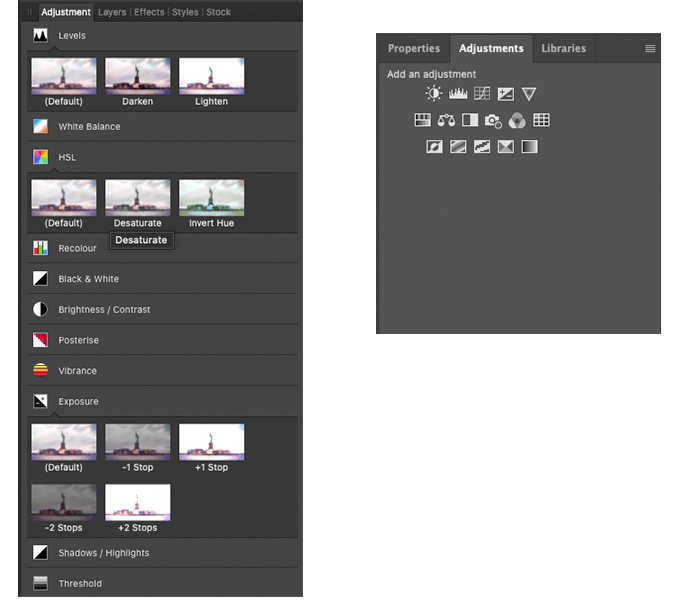
Кисти Photoshop совместимы с Affinity Photo, как и большинство (но не все) плагины. Когда дело доходит до эффектов, то Photoshop имеет преимущество. Благодаря многолетним обновлениям и улучшениям галерея фильтров Adobe и Neural Filters предоставляют вам возможности, недоступные Affinity.
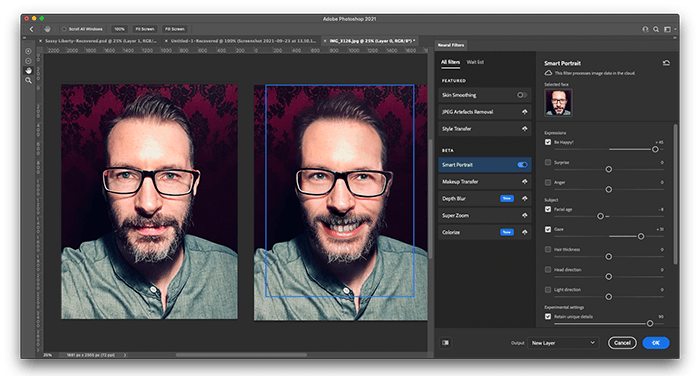
Рабочий процесс редактирования фотографий в любом приложении практически одинаков. Когда вы впервые открываете RAW файл, вам предлагаются варианты настройки перед загрузкой изображения в программу. Adobe Camera RAW позволяет корректировать детали и экспозицию перед открытием в Photoshop. Affinity делает такие же корректировки RAW в программе Develop Persona.
Подобно меню рабочей области Photoshops, Affinity Personas выбирает, какие инструменты будут представлены в главном окне. Этими персонами являются Photo, Liquify, Develop, Tone Mapping и Export.
- Основные инструменты редактирования изображений
- Специальное окно Liquifya, эквивалентное фильтру Photoshops Liquify
- Для удаления пятен, ретуширования и наложения градиентов на файлы RAW
- Тональное отображение галереи фильтров для добавления и настройки внешнего вида
- Вы можете выбрать размер файла и формат для сохранения фотографии
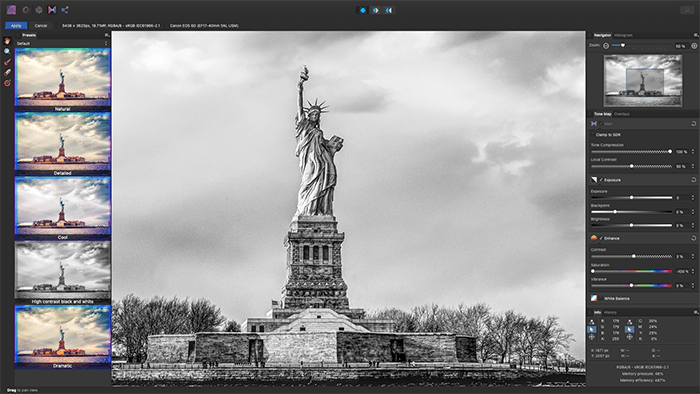
В обоих приложениях используются одинаковые сочетания клавиш для навигации. Есть несколько различий в терминологии. Например, кисть Affinity показывает предварительный просмотр того, что она собирается сделать. Кроме того, то, что в Photoshop называется заливка с учетом содержимого, в Affinity называется закрашиванием.
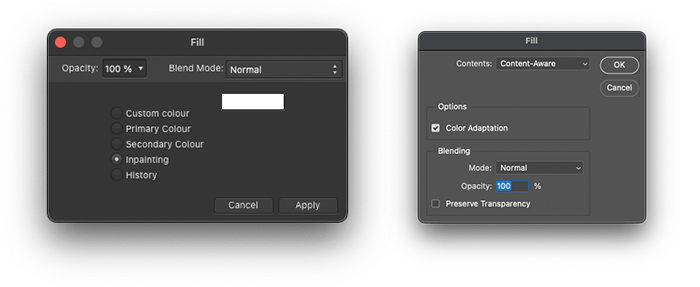
Требовательные к ресурсам фильтры и эффекты, такие как Liquify, могут замедлить работу вашего компьютера. Мы протестировали liquify Filter и Liquify Persona, и обе программы отображали изменения в режиме реального времени без каких-либо задержек.
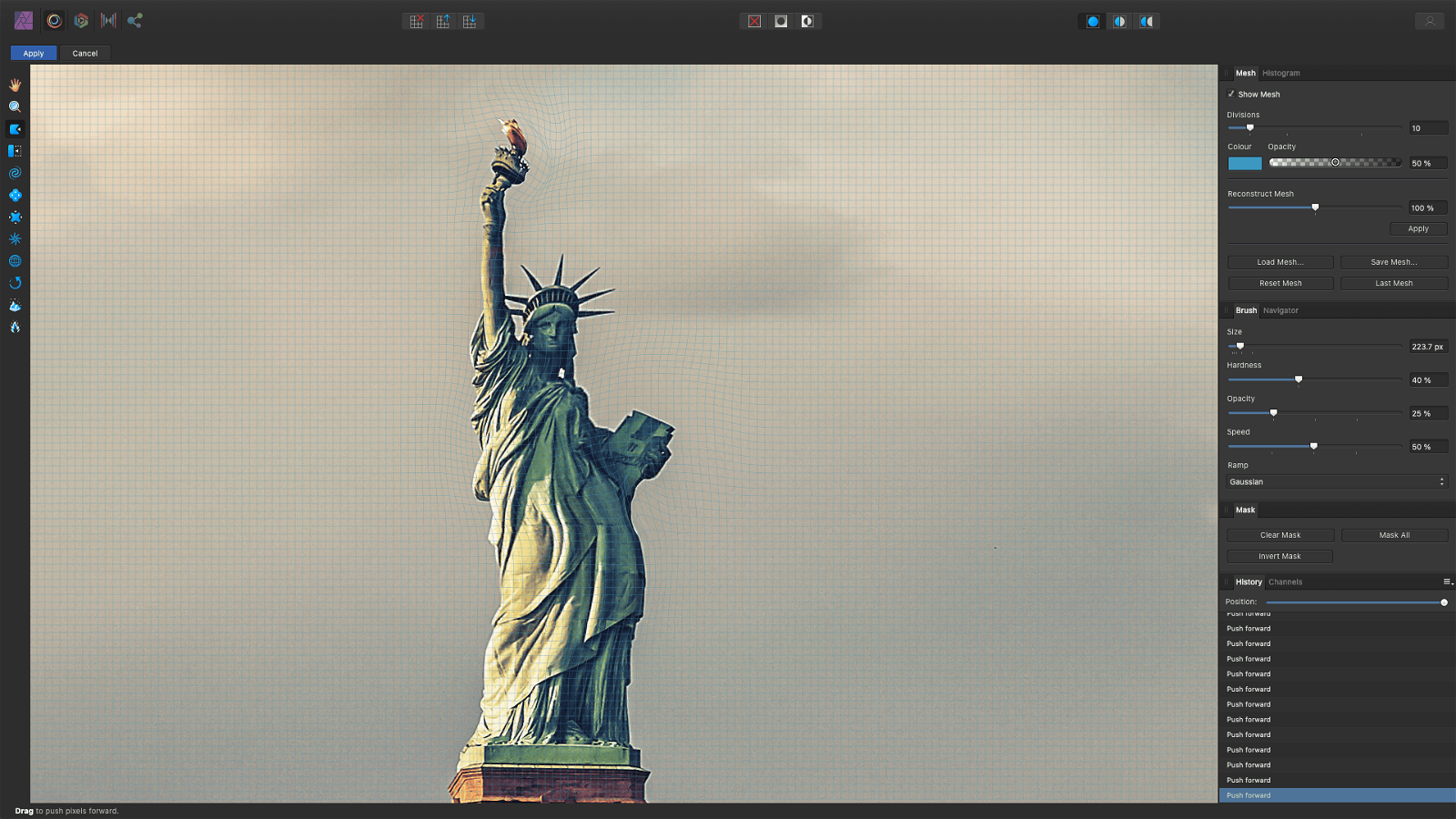
В обеих программах можно сшивать панорамы, складывать и выравнивать изображения. Photoshop загружается и реагирует немного быстрее при работе с файлами размером от 100 МБ. В обеих программах есть эффекты слоев, маски и режимы наложения, а также текстовые и векторные инструменты и возможность автоматизации задач.
Одна вещь, которую я не учел при создании ресурсов для обучения Photoshop, – это постоянные обновления Adobes. Вы можете обнаружить, что опция меню, которую вы искали, была скрыта под хитрым треугольником раскрытия. Из-за этих обновлений и встроенного ИИ Photoshop занимает лидирующие позиции по набору функций и удобству использования.
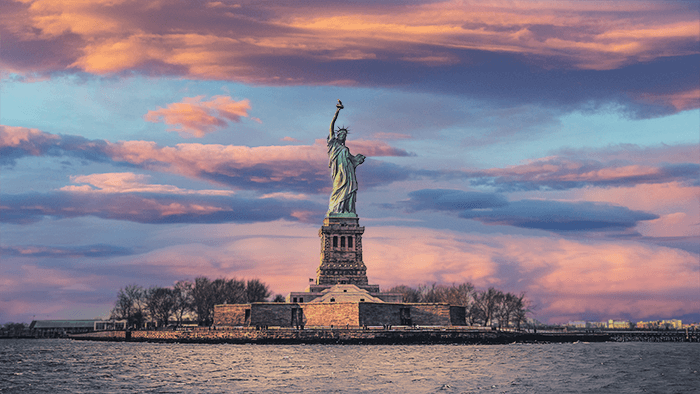
Стоимость
Одноразовая покупка Affinity стоит $49,99. Приложение Affinity для iPad стоит $19,99.
Подписка Adobe начинается от 9,99 долларов США в месяц. Это дает вам Photoshop и Lightroom на настольном компьютере и iPad, а также 20 ГБ хранилища в облаке Adobe.
Когда речь заходит о стоимости, Affinity является гораздо более дешевой альтернативой Photoshop.
Интеграция
Несмотря на ошеломляющую разницу в стоимости, Adobe продает интегрированный пакет. Вы можете снимать, загружать и редактировать снимки в полевых условиях с помощью приложения Lightroom для iPad. Когда вы открываете Lightroom на своем рабочем столе дома, ваши фотографии уже ждут, пока вы отредактируете их в Photoshop. Затем эти правки обновляются в Lightroom. Когда вы показываете свою работу клиенту, вы можете внести коррективы на iPad. Приложение Adobe Creative Cloud также управляет шрифтами, программным обеспечением, работами и стоковыми изображениями. Вы даже можете делиться такими ресурсами, как графика и видео, с другими пользователями Adobe для включения в свои проекты.
Изображения можно отправлять в Affinity photo и Adobe Photoshop из большинства программ-каталогов. Щелкнув правой кнопкой мыши в Lightroom, Capture One, ON1 Photo RAW, можно выбрать опцию Edit In.
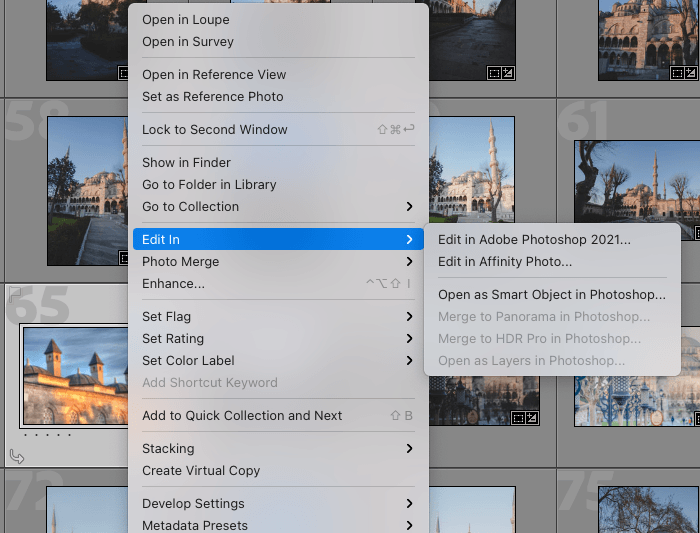
Хотя файлы Photoshop PSD открываются в Affinity, продукты Adobe не могут открыть родной формат файлов Affinity AFPHOTO. Это означает, что вам придется экспортировать PSD-файлы, чтобы поделиться работой с пользователями Photoshop.
AFPHOTO файлы интегрированы с семейством продуктов Serifs, Affinity Designer и Affinity Publisher (каждый по $47.99). Так что если вы хотите уйти от Adobe, это может стать вашим решением.
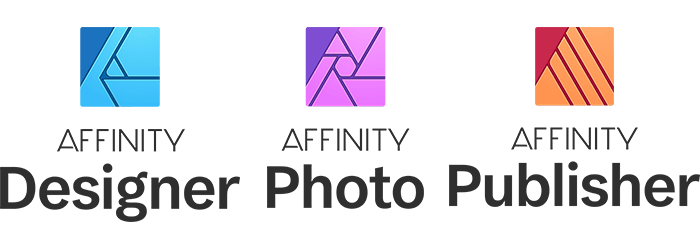
Что же лучше? Affinity или Photoshop?
Affinity имеет много общих функций дизайна и управления с Photoshop. Хорошо продуманное, всеобъемлющее программное обеспечение является превосходной платформой для редактирования для тех, кто начинает работать в мире редактирования.
Могу ли я рекомендовать Affinity для начинающих? Конечно! Без постоянной подписки это очень доступный способ редактирования фотографий.
Может ли Affinity делать все, что может Photoshop? Пока нет. Photoshop развивается уже достаточно долго, чтобы для большинства вещей существовало несколько способов.
Заключение
В битве между Affinity Photo и Photoshop кто победит? Реальное преимущество программного обеспечения Adobe выходит за рамки количества функций. Оно заключается в интеграции Creative Cloud.
Если вы работаете в творческой команде, которая использует продукты Adobe – он побеждает всегда.
Если вы любитель или студент, Affinity Photos – отличная альтернатива Photoshop.